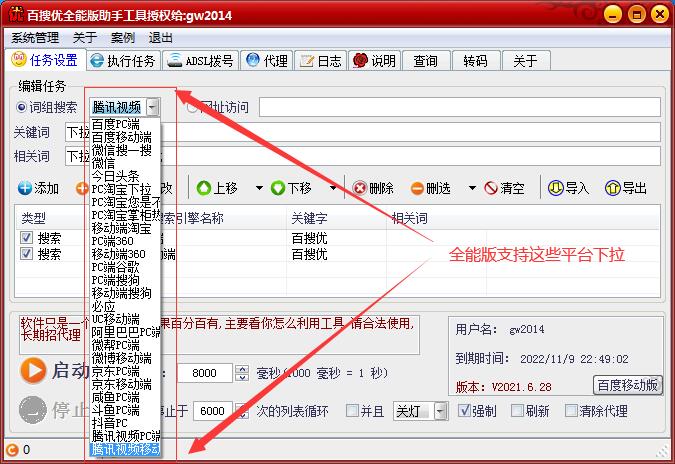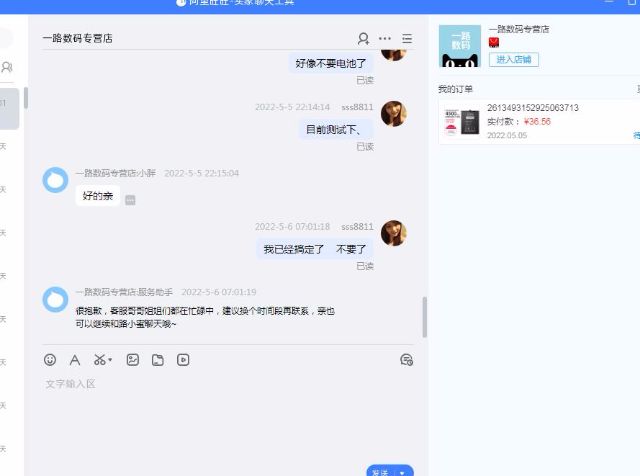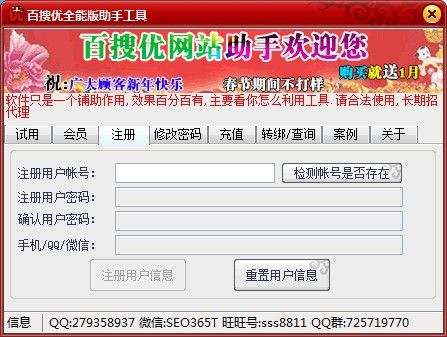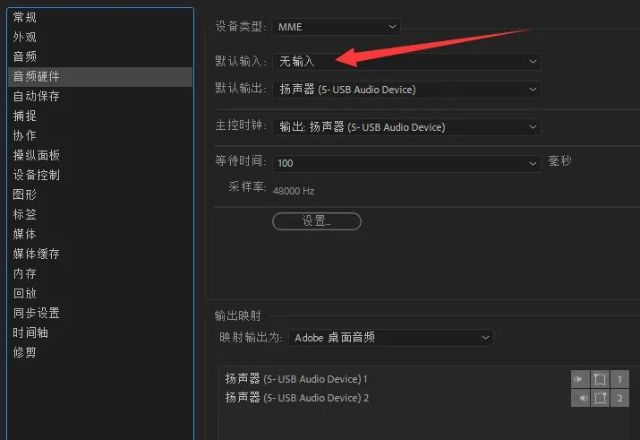文章概述:
一、熟悉剪映的基础功能
二、用剪映制作“卡点视频”
三、用剪映删除多余的音乐
四、用剪映去除视频水印
昨天,又有粉丝在四哥的工重号后台发问啦:
作为抖音官方指定的视频剪辑工具--剪映,不会用那可不行!
剪映的操作介绍里,有写到:
1.简单好用,快速自由分割视频,一键剪切视频;
2.0.2倍至4倍,节奏快慢自由掌控;时间倒流,感受不一样的视频;
3.多种比例和颜色随心切换;支持交叉互溶、闪黑、擦除等多种效果。
那么到底怎么用“剪映”在制作抖音视频呢?四哥带你往下看。
一、熟悉剪映的基础功能
在熟练操作任何一个视频剪辑工具之前,掌握其所有功能以及功能的具体玩法,是非常有必要的。在此基础上,利用学习和实践摸索不断完善自己的剪映剪辑视频的技能。
打开剪映,导入素材后,可自选对素材视频进行如下操作,例如:【剪辑】、【音频】、【文字】、【贴纸】、【画中画】、【特效】...
每一个功能下面又包含许多小选项,根据视频所需或者个人设计偏好来制作出不同的视频效果。接下来,四哥就针对4个常用的功能来进行详细分析。
1.剪映的【剪辑】功能
如下图所示,点击“剪辑”进入编辑界面,我们可以对素材视频进行“分割”、“变速”、“删除”、“蒙版”、“滤镜”等操作。剪辑功能,是视频剪辑必然会用到的,首先掌握了它,再学习下面的功能才有意义。

2.剪映的【音乐】功能
我们在首页选择“音频”后,进入音乐编辑界面,里面有“音乐”、“音效”、“抖音收藏”、“录音”等功能选项。
每一个功能下面又有更多的音乐选择项,包括:本地音乐,特殊音效,卡点音乐,抖音收藏音乐...可以根据视频内容的需求,为视频搭配合适的BGM。

3.剪映的【文本】功能
进入“文本”板块后,我们可以“新建文本”、“识别字幕”、“识别歌词”或者“添加贴纸”。
如果你的素材视频原本自带配音,点击“识别字幕”就可以为视频自动识别并自动添加字幕。

如果素材视频中没有配音,就需要选择“新建文本”为视频添加字幕,添加完成后,也可以选择字幕朗读,为字幕添加合适的配音。